Cara Menghapus File dan Folder menggunakan Command Line Linux
Diterbitkan: 2024-09-28Jika Anda mengelola server, khususnya Virtual Private Server (VPS), mempelajari perintah Linux penting karena membantu Anda mengelola server dengan lebih efektif.
Meskipun Anda dapat menggunakan panel kontrol dengan tombol dan menu, perintah Linux lebih cepat dan lebih kuat untuk tugas-tugas seperti menghapus file dan mengatur data.
Oleh karena itu pada postingan kali ini kita akan membahas Cara menggunakan perintah Linux untuk menghapus file dan direktori.
Cara Menghapus File dan Folder di Linux dengan WPOven VPS
Jika Anda menggunakan VPS WPOven, Anda memiliki kendali penuh atas server, sehingga Anda dapat dengan mudah mengelola file dan melakukan tugas menggunakan SSH, tanpa batasan.
Ingin tahu Bagaimana caranya? Kami memiliki blog khusus dalam hal ini, Anda harus membaca: Cara Menggunakan SSH Untuk Terhubung ke Server Anda dengan Aman
Jika Anda ingin membuat kunci SSH, gunakan alat pembuat kunci SSH Gratis kami .
Bagaimana cara menghapus direktori di Linux? (Untuk semua pengguna)
Untuk menghapus folder secara permanen di Linux, Anda dapat menggunakan dua perintah: rmdir atau rm .
- rmdir atau rm -d untuk menghapus folder kosong.
- rm -r untuk menghapus folder yang berisi file di dalamnya.
Sebelum Menghapus:
- Ketahui nama foldernya : Anda perlu mengetahui nama pasti folder yang ingin Anda hapus.
- Periksa lokasi Anda : Gunakan perintah pwd untuk melihat di mana Anda berada di sistem, dan ls untuk melihat daftar file dan folder.
Opsi Perintah:
- rm -d : Menghapus folder kosong.
- rm -r : Menghapus folder dan semua yang ada di dalamnya.
- rm -f : Menghapus file yang dilindungi tanpa diminta.
- rm -rf : Menghapus folder dan semua isinya tanpa diminta.
- rm -i : Meminta konfirmasi sebelum menghapus setiap item.
- rm -I : Meminta konfirmasi hanya sekali sebelum menghapus lebih dari tiga file.
- rm * : Menghapus banyak file.
- rm? : Menghapus file yang cocok dengan satu karakter.
- rmdir -p : Menghapus folder kosong dan folder induknya.
- rmdir -v : Menampilkan pesan ketika folder dihapus.
Menggunakan Perintah:
Untuk menggunakan perintah ini, sambungkan ke server Anda menggunakan SSH. Anda dapat melakukan ini dengan program khusus atau terminal di komputer Anda.
Catatan: Selalu pastikan Anda memiliki cadangan sebelum menghapus apa pun, kalau-kalau Anda tidak sengaja menghapus sesuatu yang penting.
Cara Menghapus Folder Kosong di Linux
Di Linux, saat Anda menghapus file atau folder, file atau folder tersebut tidak masuk ke recycle bin atau sampah seperti di beberapa sistem lain. Artinya, jika Anda tidak sengaja menghapus sesuatu, Anda tidak bisa mendapatkannya kembali kecuali Anda memiliki cadangan yang disimpan di suatu tempat.
Menggunakan Perintah rmdir
Untuk membantu menghindari kesalahan seperti itu, Anda dapat menggunakan perintah rmdir untuk menghapus folder kosong saja. Jika Anda mencoba menghapus folder yang berisi file, Anda akan melihat pesan kesalahan ini:
**”rmdir: gagal menghapus 'Direktori': Direktori tidak kosong.”**
Cara Menggunakan Perintah rmdir
– Cara dasar menggunakan perintah terlihat seperti ini:
rmdir Nama Direktori
Misalnya, untuk menghapus folder bernama **Direktori Sederhana**, ketikkan:
rmdir Direktori Sederhana
– Anda juga dapat menghapus beberapa folder kosong sekaligus dengan mencantumkannya:
Direktori rmdir_1 Direktori_2 Direktori_3
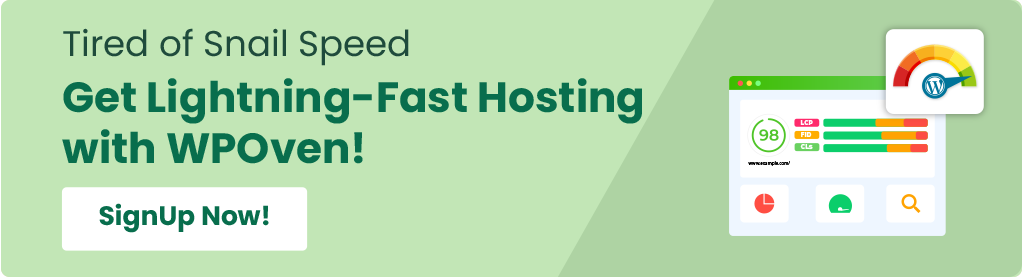
Opsi Ekstra untuk rmdir
– **-p**: Opsi ini memungkinkan Anda menghapus subfolder dan folder induknya jika keduanya kosong. Misalnya:
rmdir -p /Direktori/SubDirektori
Ini akan menghapus **SubDirektori** dan juga menghapus **Direktori** induknya jika kosong.
– **-v**: Opsi ini memberi Anda pesan konfirmasi bahwa folder telah berhasil dihapus. Misalnya:
rmdir -v Direktori Sederhana
Pesannya akan mengatakan sesuatu seperti **”rmdir: menghapus direktori, 'Direktori Sederhana'”** untuk mengonfirmasi penghapusan.
Cara Menghapus Folder yang Berfile di dalamnya
Untuk menghapus folder yang berisi file, gunakan perintah **rm**. Meskipun perintah ini terutama untuk menghapus file, Anda juga dapat menambahkan opsi untuk menghapus folder. Berikut cara menggunakannya:
Sintaks Perintah Dasar
Cara dasar untuk menulis perintah adalah:
opsi rm NamaFileOrFolder
Menggunakan Opsi -r
– Untuk menghapus folder dan semua yang ada di dalamnya (termasuk semua file dan subfolder), Anda menggunakan opsi **-r**, yang merupakan singkatan dari “rekursif.” Misalnya:

rm -r Direktori Sederhana
Perintah ini akan menghapus **Direktori Sederhana** dan semua yang ada di dalamnya.
**Peringatan**: Hati-hati saat menggunakan perintah ini! Menghapus folder dengan **rm -r** juga akan menghapus semua isinya. Anda hanya bisa mendapatkannya kembali jika Anda memiliki cadangan.
Mengonfirmasi Penghapusan
– Jika folder yang ingin Anda hapus dilindungi dari penulisan (artinya folder tersebut memiliki perlindungan terhadap penghapusan), sistem akan meminta Anda untuk mengonfirmasi sebelum menghapus apa pun.
– Jika Anda ingin menghapus folder tanpa diminta konfirmasi, Anda dapat menggunakan opsi **-rf**:
rm -rf Direktori Sederhana
Ini akan menghapus folder dan seluruh isinya tanpa Anda minta terlebih dahulu.
Menghapus Folder Kosong
– Anda juga dapat menghapus folder kosong menggunakan perintah **rm** dengan opsi **-d**:
rm -d Direktori Sederhana

Menghapus Banyak Folder
– Mirip dengan perintah **rmdir**, Anda dapat menghapus beberapa folder sekaligus menggunakan **rm** dengan mencantumkan semuanya:
rm -r Direktori_1 Direktori_2 Direktori_3
Cara Menghapus File di Linux menggunakan perintah rm
Jika Anda ingin menghapus file tertentu daripada menghapus seluruh folder, Anda dapat menggunakan perintah **rm**. Cara ini lebih aman karena membantu menghindari terhapusnya semua yang ada di dalam folder secara tidak sengaja.
Menghapus Satu File
Untuk menghapus satu file di direktori saat ini, cukup ketik:
rm file.txt
Menghapus Banyak File
Anda juga dapat menghapus beberapa file sekaligus dengan mencantumkan namanya:
rm file1.txt file2.txt file3.txt
**Catatan**: Perintah ini hanya berfungsi jika Anda berada di folder tempat file tersebut berada. Jika file berada di folder lain, Anda dapat menentukan jalurnya:
rm dir/subdir/file.txt
Menambahkan Konfirmasi untuk Mencegah Penghapusan yang Tidak Disengaja
Karena perintah ini menghapus file secara permanen, Anda dapat menambahkan opsi **-i** untuk meminta konfirmasi sebelum menghapus:
rm -i file1.txt file2.txt file3.txt
Saat Anda menjalankan perintah ini, sistem akan menanyakan apakah Anda ingin menghapus setiap file. Ketik **Y** dan tekan Enter untuk menghapus atau **N** untuk membatalkan.
Jika Anda ingin mengonfirmasi hanya sekali saat menghapus lebih dari tiga file, gunakan opsi **-I**:
rm -Saya file1.txt file2.txt file3.txt
Melewatkan Konfirmasi
Jika Anda ingin menghapus file tanpa diminta konfirmasi, gunakan opsi **-f**:
rm -f file.txt
Menggunakan Wildcard untuk Menghapus Banyak File
Anda dapat menggunakan wildcard untuk menghapus banyak file sekaligus:
– **Asterisk (*)**: Mewakili banyak karakter. Misalnya, untuk menghapus semua file teks:
rm *.txt
Perintah ini akan menghapus semua file dengan ekstensi **.txt** di direktori saat ini.
– **Tanda Tanya (?)**: Mewakili satu karakter. Anda dapat menggunakannya dengan tanda bintang untuk menghapus file dengan ekstensi tertentu. Misalnya:
rm *.?
Perintah ini akan menghapus file yang memiliki ekstensi satu karakter.
Peringatan Tentang Wildcard
Berhati-hatilah saat menggunakan wildcard karena Anda mungkin tidak sengaja menghapus file penting. Sebelum menjalankan perintah dengan wildcard, gunakan perintah **ls** untuk melihat file apa yang ada di direktori untuk memastikan Anda tidak menghapus sesuatu yang penting.
Kesimpulan
Menghapus atau menghapus file dan folder menggunakan perintah Linux bukanlah masalah besar; yang harus Anda lakukan adalah memahami fungsi dasar dari perintah rm dan rmdir terlebih dahulu. Perintah rm memungkinkan Anda menghapus file dan folder, sedangkan perintah rmdir memungkinkan Anda menghapus folder kosong saja.
Ini bukanlah akhir; jika Anda terbiasa dengan perintah penting Linux lainnya, ada banyak hal yang dapat Anda lakukan dengan file.
Jika Anda memiliki pertanyaan atau saran mengenai topik ini, beri tahu kami di bagian komentar di bawah.

Rahul Kumar adalah penggemar web, dan ahli strategi konten yang berspesialisasi dalam WordPress & hosting web. Dengan pengalaman bertahun-tahun dan komitmen untuk selalu mengikuti perkembangan tren industri, dia menciptakan strategi online efektif yang mengarahkan lalu lintas, meningkatkan keterlibatan, dan meningkatkan konversi. Perhatian Rahul terhadap detail dan kemampuannya membuat konten yang menarik menjadikannya aset berharga bagi merek mana pun yang ingin meningkatkan kehadiran online-nya.
